- লেখক Jason Gerald [email protected].
- Public 2024-01-15 08:10.
- সর্বশেষ পরিবর্তিত 2025-01-23 12:07.
এই উইকিহাও আপনাকে শেখায় কিভাবে আপনার অ্যান্ড্রয়েড ডিভাইস বা আইফোনে ইউটিউব ভিডিও ডাউনলোড করতে হয়। আপনি আপনার অ্যান্ড্রয়েড ডিভাইস বা আইফোনে ভিডিও ডাউনলোড করতে "VidPaw" সাইটের সাথে বান্ডেল করা অ্যাপটি ব্যবহার করতে পারেন। ইউটিউব রেডে সাবস্ক্রাইব করে আপনি সরাসরি ইউটিউব থেকে ভিডিও ডাউনলোড করতে পারেন। মনে রাখবেন আপনি নির্দিষ্ট ধরনের ভিডিও ডাউনলোড করতে পারবেন না (যেমন মিউজিক ভিডিও)।
ধাপ
3 এর 1 পদ্ধতি: আইফোন ব্যবহার করা
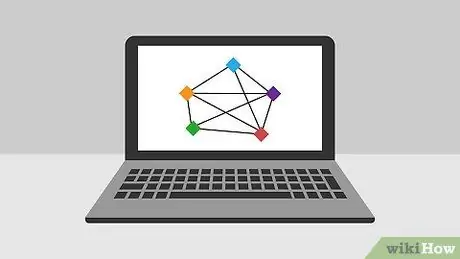
ধাপ 1. ডকুমেন্টস 6 অ্যাপটি ডাউনলোড করুন।
ডকুমেন্টস, বা ডকুমেন্টস 6 (অ্যাপ স্টোরে তালিকাভুক্ত) হল রিডল দ্বারা তৈরি আইফোনের জন্য একটি ফাইল ম্যানেজার অ্যাপ। কিভাবে ডাউনলোড করবেন:
-
দৌড় অ্যাপ স্টোর
- স্পর্শ অনুসন্ধান করুন.
- অনুসন্ধান ক্ষেত্রটি স্পর্শ করুন।
- ডকুমেন্ট 6 টাইপ করুন।
- স্পর্শ অনুসন্ধান করুন.
- স্পর্শ পড়া দ্বারা নথি … অনুসন্ধান ফলাফলে।
- স্পর্শ পাওয়া.
- আপনার অ্যাপল আইডি বা টাচ আইডি পাসওয়ার্ড লিখুন।
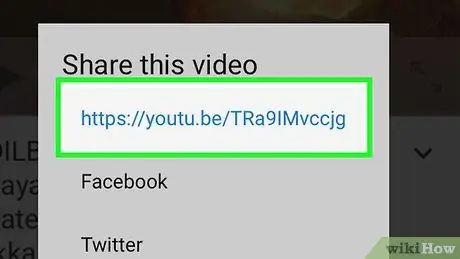
পদক্ষেপ 2. আপনি যে ইউটিউব ভিডিওটি ডাউনলোড করতে চান তার লিঙ্কটি অনুলিপি করুন।
যদিও আপনি ইউটিউব রেড মিউজিক ভিডিও বা মুভি ডাউনলোড করতে পারবেন না, আপনি ডক্স অ্যাপের সাহায্যে অন্যান্য ইউটিউব ভিডিও ডাউনলোড করতে পারেন। প্রথমে আপনাকে এই পদক্ষেপগুলি করে ভিডিও ঠিকানা পেতে হবে:
- ইউটিউব চালান।
- আপনি যে ভিডিওটি ডাউনলোড করতে চান সেটি খুলুন।
- স্পর্শ শেয়ার করুন ভিডিওর নিচে।
- স্পর্শ লিংক কপি করুন.
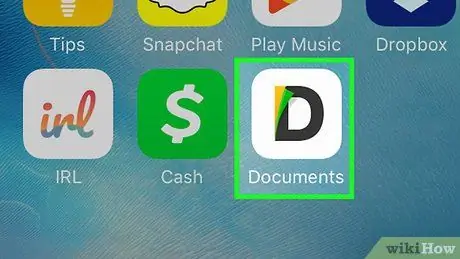
পদক্ষেপ 3. ডকুমেন্টস খুলুন 6।
ইউটিউব অ্যাপকে ছোট করতে আইফোনের হোম বোতাম টিপুন, তারপর ডকুমেন্টস 6 আইকনটি ট্যাপ করুন, যা একটি সাদা পটভূমিতে একটি কালো, হলুদ এবং সবুজ "ডি"।
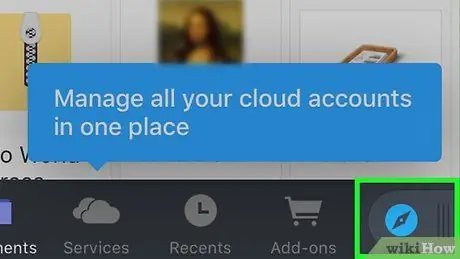
ধাপ 4. একটি ডকুমেন্টস 6 ওয়েব ব্রাউজার খুলুন।
স্ক্রিনের নিচের ডানদিকে কম্পাস আইকন স্পর্শ করে এটি করুন।
ওয়েব ব্রাউজার খোলা না থাকলে, আপনি কম্পাস আইকনটি ডানদিকে স্লাইড করতে পারেন।
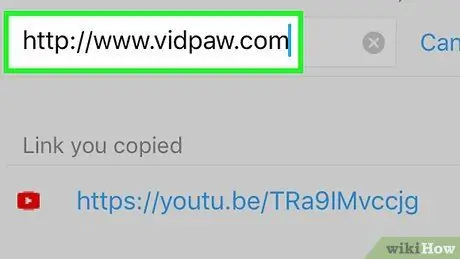
ধাপ 5. https://www.vidpaw.com দেখুন।
শীর্ষে অ্যাড্রেস বারটি আলতো চাপুন, তারপরে vidpaw.com টাইপ করুন এবং বোতামটি আলতো চাপুন যাওয়া আইফোন কীবোর্ডে নীল।
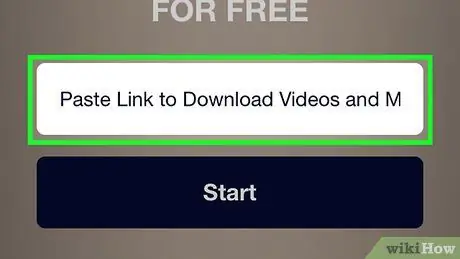
পদক্ষেপ 6. ইউটিউব ভিডিও ঠিকানা আটকান।
পৃষ্ঠার কেন্দ্রে পাঠ্য বাক্সটি স্পর্শ করুন, আইফোন কীবোর্ড প্রদর্শিত হওয়ার পরে বাক্সটি আবার স্পর্শ করুন, তারপরে স্পর্শ করুন আটকান পপ-আপ মেনুতে।
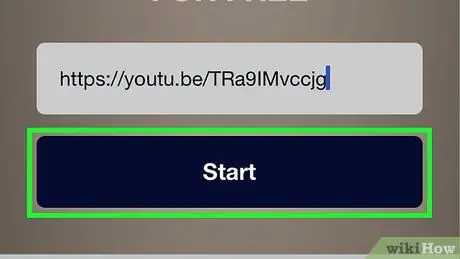
ধাপ 7. স্টার্ট স্পর্শ করুন।
এটি টেক্সট বক্সের নীচে একটি নীল বোতাম।
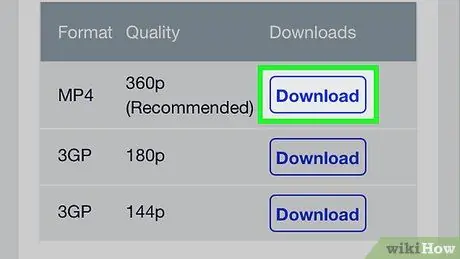
ধাপ 8. ডাউনলোড স্পর্শ করুন।
এই বোতামটি উপলব্ধ সর্বোচ্চ মানের ডানদিকে (পৃষ্ঠার শীর্ষে) অবস্থিত।
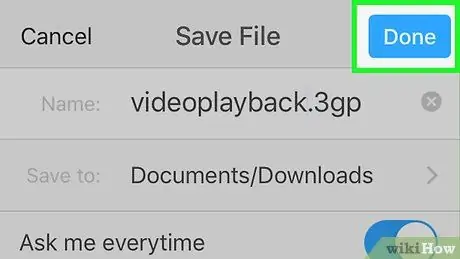
ধাপ 9. অনুরোধ করা হলে সম্পন্ন স্পর্শ করুন।
এই বিকল্পটি পর্দার উপরের ডানদিকে রয়েছে। আইফোন ইউটিউব ভিডিও ডাউনলোড শুরু করবে।
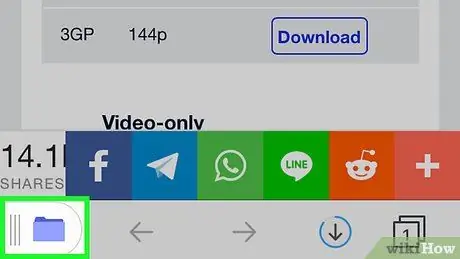
ধাপ 10. ডকুমেন্টস ভিউ খুলুন।
নীচের বাম কোণে ফোল্ডার আইকনটি আলতো চাপুন। এটি ফোল্ডারগুলির একটি তালিকা নিয়ে আসবে।
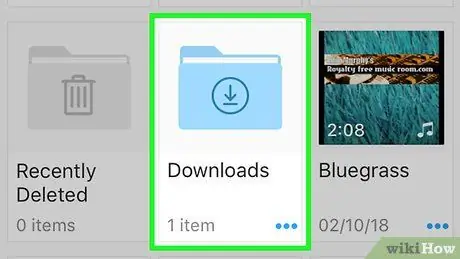
ধাপ 11. ডাউনলোড স্পর্শ করুন।
এই ফোল্ডারটি ডক্স পৃষ্ঠার মাঝখানে। এটি স্পর্শ করলে আপনার ডাউনলোড করা ফাইলগুলির একটি তালিকা খুলবে।
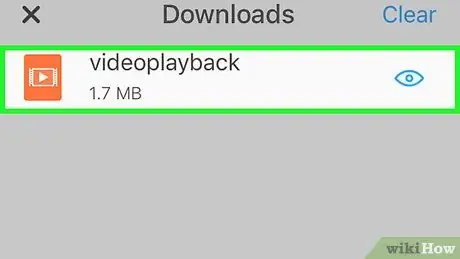
ধাপ 12. ভিডিওটি চালান।
পছন্দসই ভিডিওটির শিরোনাম এবং থাম্বনেইল খুঁজুন, তারপর ডক্স অ্যাপে ভিডিওটি চালানোর জন্য স্পর্শ করুন। দস্তাবেজ ভিডিও প্লেয়ার ভিডিও চালানো শুরু করবে।
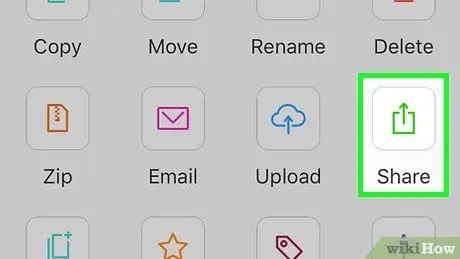
ধাপ 13. আইফোনের ক্যামেরা রোলে ভিডিওটি সরান।
আপনি যখনই ডকুমেন্টস অ্যাপে ভিডিও চালাতে পারেন, আপনি যদি আইওএস 11 ব্যবহার করেন তাহলে আপনি আইফোন ফটো অ্যাপে ভিডিও ট্রান্সফার করতে পারেন। এটি কিভাবে করবেন:
- স্পর্শ ⋯ ভিডিও থাম্বনেইলের কোণে।
-
স্পর্শ শেয়ার করুন, তারপর স্পর্শ করুন ফাইলগুলিতে সংরক্ষণ করুন.
এই অপশনটি শুধুমাত্র iOS 11 এ উপলব্ধ। আপনি পুরোনো আইফোনে ভিডিও সরাতে পারবেন না।
- স্পর্শ আমার আইফোনে, তারপর যেকোন কাঙ্ক্ষিত ফোল্ডার স্পর্শ করুন এবং স্পর্শ করুন যোগ করুন.
- আপনার আইফোনে ফাইল অ্যাপ চালান।
- স্পর্শ ব্রাউজ করুন নীচের ডান কোণে।
- স্পর্শ আমার আইফোনে, তারপর ভিডিওটি সংরক্ষণ করতে আপনি যে ফোল্ডারটি ব্যবহার করতে চান তা স্পর্শ করুন।
- ভিডিওটি খুলতে স্পর্শ করুন।
-
"শেয়ার করুন" স্পর্শ করুন
এবং স্পর্শ ভিডিও সংরক্ষণ করুন.
3 এর মধ্যে পদ্ধতি 2: অ্যান্ড্রয়েড ব্যবহার করা

ধাপ 1. ES ফাইল এক্সপ্লোরার ডাউনলোড করুন।
এই অ্যাপ্লিকেশনটি আপনাকে ডাউনলোড করা ফাইলগুলি দেখতে এবং সেগুলি আপনার অ্যান্ড্রয়েড ডিভাইসে স্থানান্তর করতে দেয়। এটি বিশেষভাবে দরকারী যখন আপনি ডাউনলোড করা ভিডিওগুলি পরে Android এ ফটো অ্যাপে সরান। কিভাবে ডাউনলোড করবেন:
-
প্লে স্টোর খুলুন
- অনুসন্ধান ক্ষেত্রটি স্পর্শ করুন।
- Es ফাইল এক্সপ্লোরার টাইপ করুন।
- স্পর্শ ES ফাইল এক্সপ্লোরার অনুসন্ধান ক্ষেত্রের অধীনে।
- স্পর্শ ইনস্টল করুন.
- স্পর্শ স্বীকার করুন অনুরোধ করা হলে।
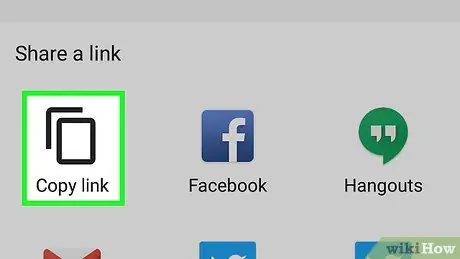
পদক্ষেপ 2. আপনি যে ইউটিউব ভিডিওটি ডাউনলোড করতে চান তার লিঙ্কটি অনুলিপি করুন।
যদিও আপনি ইউটিউব রেড মিউজিক ভিডিও বা সিনেমা ডাউনলোড করতে পারছেন না, তবুও আপনি ডক্স অ্যাপের মাধ্যমে অন্যান্য ইউটিউব ভিডিও ডাউনলোড করতে পারেন। প্রথমে আপনাকে এই পদক্ষেপগুলি করে ভিডিও ঠিকানা পেতে হবে:
- ইউটিউব চালান।
- আপনি যে ভিডিওটি ডাউনলোড করতে চান সেটি খুলুন।
- স্পর্শ শেয়ার করুন ভিডিওর নিচে।
- স্পর্শ লিংক কপি করুন.
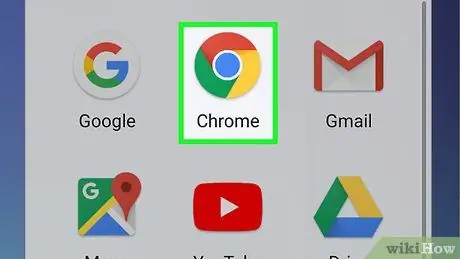
ধাপ 3. গুগল ক্রোম খুলুন
ইউটিউব বন্ধ করুন এবং ক্রোম আইকনটি আলতো চাপুন, যা একটি সবুজ, লাল, হলুদ এবং নীল বল।
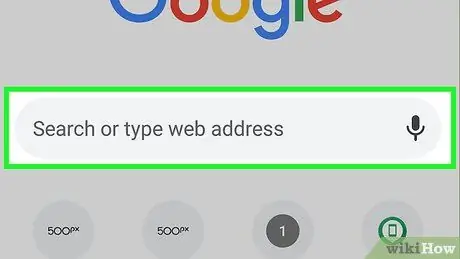
ধাপ 4. অনুসন্ধান ক্ষেত্রটি স্পর্শ করুন।
এই কলামটি পর্দার শীর্ষে রয়েছে।
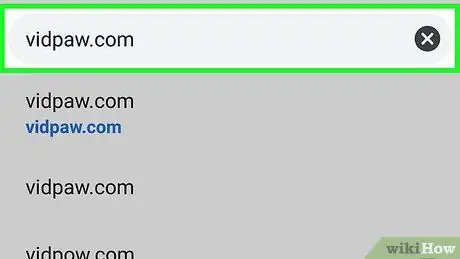
ধাপ 5. VidPaw সাইটে যান।
শীর্ষে অ্যাড্রেস বারটি আলতো চাপুন, তারপরে vidpaw.com টাইপ করুন এবং আলতো চাপুন প্রবেশ করুন অথবা যাওয়া অ্যান্ড্রয়েড কীবোর্ডে।
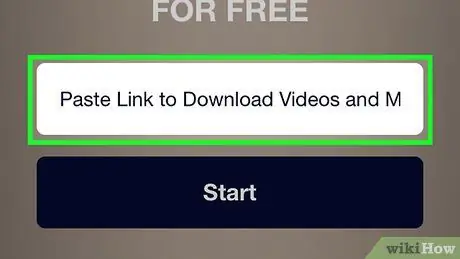
পদক্ষেপ 6. ইউটিউব ভিডিও ঠিকানা আটকান।
পৃষ্ঠার কেন্দ্রে পাঠ্য বাক্সটি স্পর্শ করুন, অ্যান্ড্রয়েড কীবোর্ড প্রদর্শিত হওয়ার পরে এটি আবার স্পর্শ করুন, তারপরে স্পর্শ করুন আটকান পপ-আপ মেনুতে।
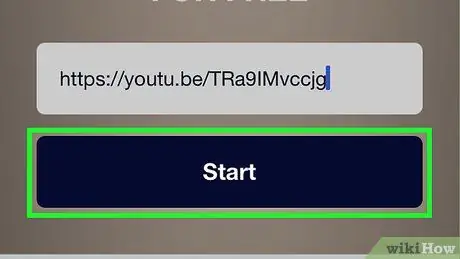
ধাপ 7. স্টার্ট স্পর্শ করুন।
এটি টেক্সট বক্সের নীচে একটি নীল বোতাম।
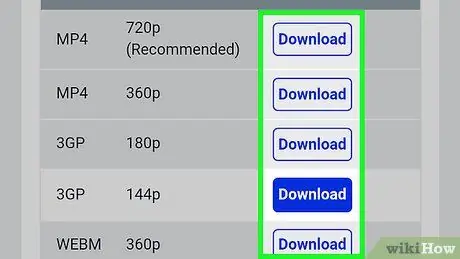
ধাপ 8. ডাউনলোড স্পর্শ করুন।
এটি সর্বোচ্চ উপলব্ধ ভিডিও মানের (পৃষ্ঠার শীর্ষে) ডানদিকে অবস্থিত।
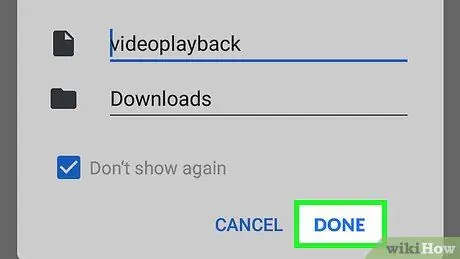
ধাপ 9. অনুরোধ করা হলে সম্পন্ন আলতো চাপুন।
বিকল্পগুলি উপরের ডান কোণে রয়েছে। অ্যান্ড্রয়েড ডিভাইসটি ইউটিউব ভিডিও ডাউনলোড শুরু করবে।
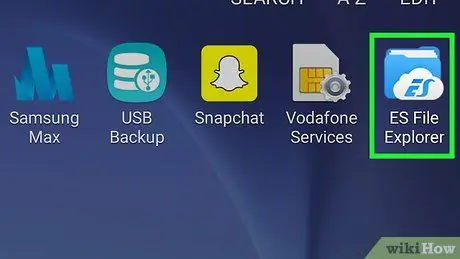
ধাপ 10. ES ফাইল এক্সপ্লোরার চালান।
Chrome বন্ধ করুন, তারপর ES ফাইল এক্সপ্লোরার আইকনটি স্পর্শ করুন। ES ফাইল এক্সপ্লোরার অ্যাপ্লিকেশন খুলবে।
যদি এটি আপনার প্রথমবার ES ফাইল এক্সপ্লোরার চালাচ্ছে, তাহলে মূল পৃষ্ঠায় পৌঁছানোর আগে আপনাকে কিছু পৃষ্ঠা সোয়াইপ বা স্পর্শ করতে হতে পারে।
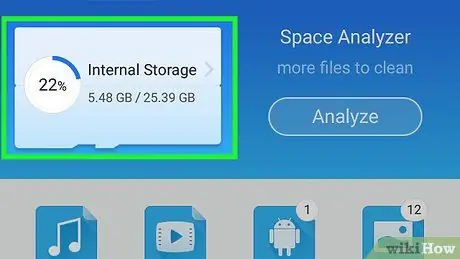
ধাপ 11. কোথায় সংরক্ষণ করতে হবে তা ঠিক করুন।
স্পর্শ এসডি কার্ড অথবা অভ্যন্তরীণ, অ্যান্ড্রয়েড ডিভাইসে ডিফল্ট সেভ লোকেশনের উপর নির্ভর করে।
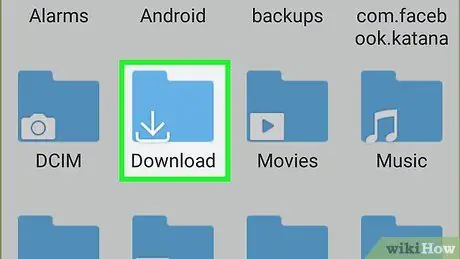
ধাপ 12. ডাউনলোড স্পর্শ করুন।
এই ফোল্ডারটি পৃষ্ঠার মাঝখানে রয়েছে, কিন্তু এটি খুঁজে পেতে আপনাকে নিচে স্ক্রোল করতে হতে পারে।

ধাপ 13. ভিডিওটি দেখুন।
ভিডিওর শিরোনাম এবং থাম্বনেইল খুঁজুন, তারপর ভিডিওটি আপনার অ্যান্ড্রয়েড ডিভাইসে ভিডিও প্লেয়ারে চালানোর জন্য আলতো চাপুন।
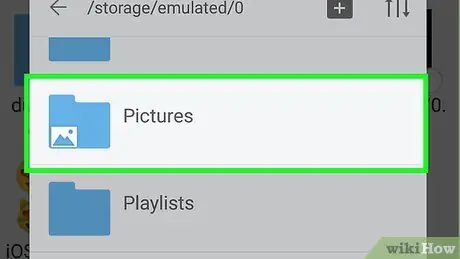
ধাপ 14. অ্যান্ড্রয়েডে ফটো অ্যাপে ভিডিও সরান।
অ্যান্ড্রয়েড ডিভাইসে (ES ফাইল এক্সপ্লোরারের সাথে নয়) ফটো অ্যাপে ডাউনলোড করা ভিডিওগুলি চালানোর জন্য, নীচের পদক্ষেপগুলি সম্পাদন করুন:
- ভিডিও থাম্বনেইল টাচ করে ধরে রাখুন।
- স্পর্শ ⋮ পর্দার কোণে।
- স্পর্শ চলো.
- ফোল্ডার টাচ করুন ছবি.
- স্পর্শ ঠিক আছে.
3 এর মধ্যে 3 টি পদ্ধতি: YouTube Red ব্যবহার করা
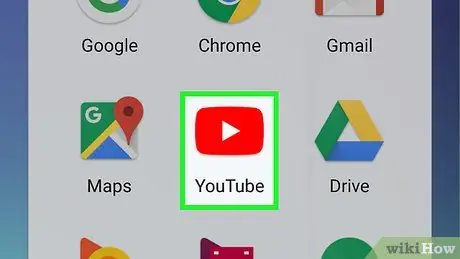
ধাপ 1. ইউটিউব চালু করুন।
YouTube আইকনে ট্যাপ করুন, যা একটি লাল পটভূমিতে একটি সাদা ত্রিভুজ। আপনি যদি লগ ইন করেন, ইউটিউব হোম পেজ খোলা হবে।
লগ ইন না হলে, আপনার প্রোফাইল নির্বাচন করুন বা আলতো চাপুন সাইন ইন করুন, তারপর আপনার ইমেইল ঠিকানা এবং/অথবা পাসওয়ার্ড লিখুন।
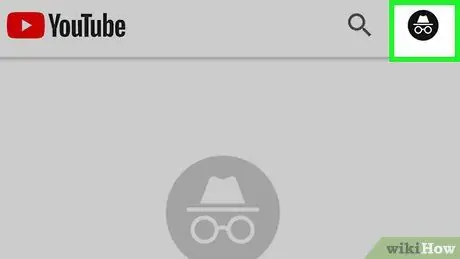
পদক্ষেপ 2. উপরের ডান কোণে আপনার প্রোফাইল ছবিটি স্পর্শ করুন।
আপনার অ্যাকাউন্ট মেনু খোলা হবে।
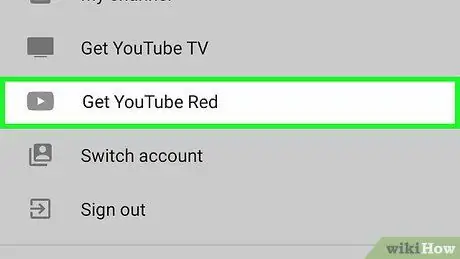
ধাপ 3. YouTube Red পান আলতো চাপুন।
এটি মেনুর মাঝখানে।
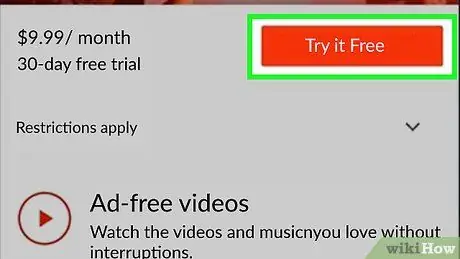
ধাপ 4. এটি বিনামূল্যে চেষ্টা করুন।
এটি উপরের ডান কোণে একটি নীল বোতাম।
আইফোনে, স্পর্শ করুন ইউটিউব রেড পান, তারপর অনুরোধ করা হলে আপনার অ্যাপল আইডি বা টাচ আইডি লিখুন। এর পরে, আপনি সরাসরি "ভিডিও নির্বাচন করুন" ধাপে যেতে পারেন।
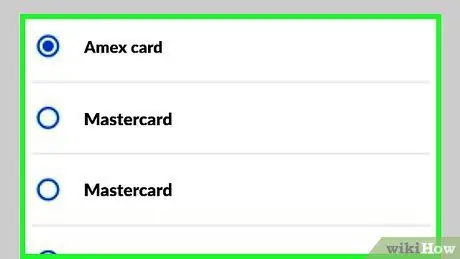
পদক্ষেপ 5. পেমেন্ট তথ্য লিখুন।
অনুরোধ করা হলে, একটি উপলব্ধ পেমেন্ট পদ্ধতি নির্বাচন করুন, বা স্পর্শ করুন একটি [পদ্ধতি] যোগ করুন (উদাহরণ স্বরূপ একটি কার্ড যোগ করুন), তারপর পেমেন্ট পদ্ধতির বিবরণ লিখুন।
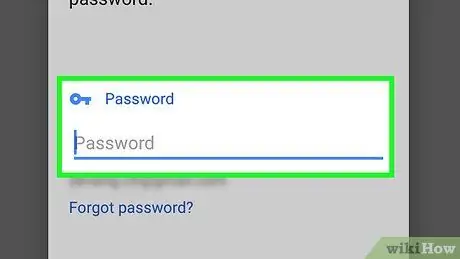
পদক্ষেপ 6. ইউটিউব পাসওয়ার্ড লিখুন।
"আপনার পাসওয়ার্ড যাচাই করুন" পাঠ্য ক্ষেত্রটি স্পর্শ করুন, তারপরে গুগল অ্যাকাউন্টের পাসওয়ার্ড টাইপ করুন।
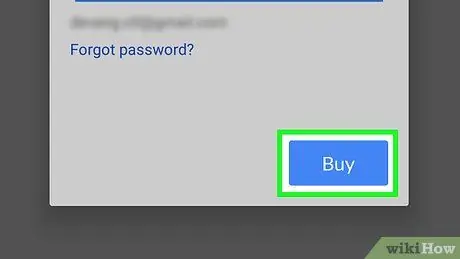
ধাপ 7. পর্দার নীচে অবস্থিত কেনা স্পর্শ করুন।
যতক্ষণ পাসওয়ার্ড এবং পেমেন্ট পদ্ধতি যাচাই করা হয়, আপনি 1 মাসের জন্য বিনামূল্যে YouTube Red পরিষেবা পেতে পারেন।
ইউটিউব রেড ব্যবহার করতে, আপনাকে একটি অ্যান্ড্রয়েড ডিভাইসে প্রতি মাসে আইডিআর 140 হাজার বা আইফোনের জন্য 180 হাজার টাকা দিতে হবে।
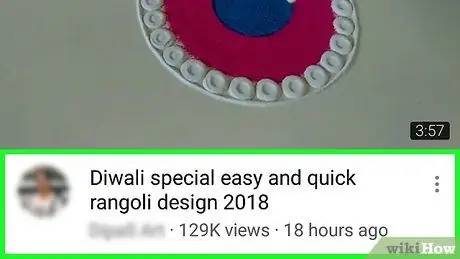
ধাপ 8. ভিডিও নির্বাচন করুন।
আপনি যে ভিডিওটি ডাউনলোড করতে চান তা খুঁজুন, তারপরে ভিডিওটি স্পর্শ করুন। ভিডিও খুলবে।
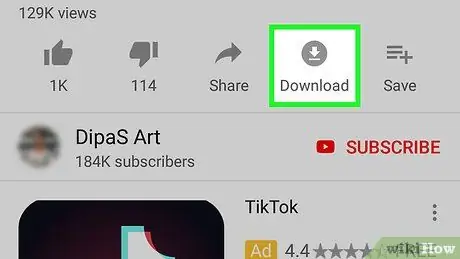
ধাপ 9. ডাউনলোড স্পর্শ করুন।
এই অপশনটি ভিডিওর নিচে। ইউটিউব অ্যাপের কিছু সংস্করণে, এই বিকল্পটি তীরের মতো দেখানো হতে পারে। এটি করলে একটি পপ-আপ মেনু প্রদর্শিত হবে।
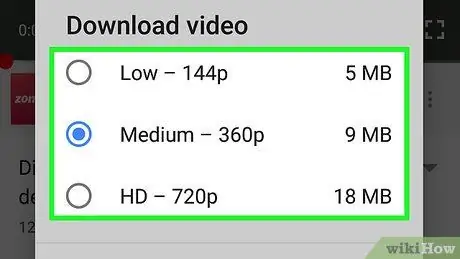
ধাপ 10. ভিডিও কোয়ালিটি নির্বাচন করুন।
আপনি যে ভিডিওটি ডাউনলোড করতে চান তার মান স্পর্শ করুন (উদাহরণস্বরূপ 720p).
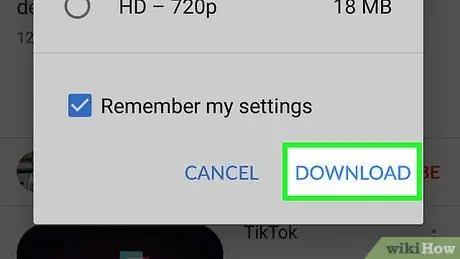
ধাপ 11. ডাউনলোড স্পর্শ করুন।
এই বোতামটি মেনুর নীচে রয়েছে। স্মার্টফোনে (স্মার্টফোন) ইউটিউব ভিডিও ডাউনলোড করা হবে।
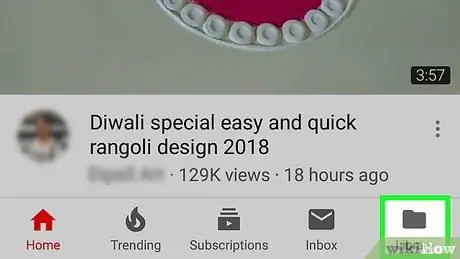
ধাপ 12. ইন্টারনেট সংযোগ ব্যবহার না করে ভিডিও খুলুন।
ইউটিউব রেড অফলাইনে ডাউনলোড করা ভিডিও দেখতে ব্যবহার করা যেতে পারে। এটি কীভাবে করবেন: স্পর্শ করুন গ্রন্থাগার, "উপলভ্য অফলাইন" বিভাগের অধীনে ভিডিওটি খুঁজুন, তারপর এটি চালানোর জন্য পছন্দসই ভিডিওটি আলতো চাপুন।
পরামর্শ
যদি আপনার মোবাইল ডিভাইসে ইউটিউব ভিডিও ডাউনলোড করতে সমস্যা হয়, তাহলে আপনি আপনার কম্পিউটারে সেগুলি ডাউনলোড করতে পারেন।
সতর্কবাণী
- ইউটিউবে তাদের ভিডিও ডাউনলোডের বিরুদ্ধে কঠোর নিয়ম রয়েছে। সুতরাং, এই সময়ে ভিডিও ডাউনলোড করার জন্য ব্যবহার করা যেতে পারে এমন কোনও পরিষেবা একদিন নিষিদ্ধ হতে পারে।
- ইউটিউব ভিডিও ডাউনলোড করা (এমনকি আপনার নিজের দেখার জন্য হলেও) ইউটিউবের ব্যবহারের শর্তাবলী লঙ্ঘন করে।






